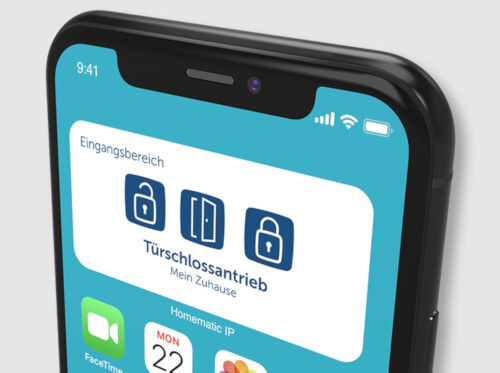Inhalt
Der contronics Guide zur Türschloss-Steuerung
In diesem Ratgeber zur smarten Türschloss-Steuerung mit Homematic IP erfahren Sie, welche Geräte Sie benötigen und was Sie zur Montage wissen müssen. Wir erläutern Ihnen die Einrichtung der Grundfunktionen, wie die Vergabe von Zutrittsberechtigungen und Zeitprofilen funktioniert und wie Sie das Keypad und eine Schlüsselfernbedienung verknüpfen.

Inhalt
Sie erfahren, wie Sie in Verbindung mit dem Keypad mithilfe eines Zahlencodes das Türschloss verriegeln und entriegeln und wie Sie die Türschloss-Steuerung auf dem Homescreen Ihrer Homematic App einrichten.
Im zweiten Teil des Ratgebers finden Sie smarte Zusatzfunktionen, die sich in Verbindung mit anderen Homematic IP Komponenten realisieren lassen. Öffnen Sie durch die Eingabe zusätzlicher Zahlencodes die Garage, schalten das Flurlicht ein und deaktivieren den Alarmmodus.
Die benötigten Geräte für die Türschloss-Steuerung
Das Homematic IP System verfügt über verschiedene Geräte zur Türschloss-Steuerung.
Der Türschlossantrieb (Smart Lock) dreht den im Türschloss eingesteckten Schlüssel und übernimmt das Ver- und Entriegeln der Türe.
Das optional an der Außenwand angebrachte Keypad ermöglicht den Zutritt per Eingabe eines Zahlencodes. Ebenso lässt sich die Tür beim Verlassen mit einem Code verriegeln. Zusatzfunktionen öffnen oder schließen die Garage und schalten das Flurlicht an oder aus.
Die Schlüsselfernbedienung – Zutritt steuert den Türschlossantrieb über drei vorkonfigurierte Tasten.
Doch auch das Smartphone kann bequem zum Öffnen oder Schließen der Türe genutzt werden und Sie wissen über die App stets Bescheid, ob die Türe gerade offen oder geschlossen ist.
Die einzelnen Geräte der Zutrittslösung beschreiben wir Ihnen ausführlich in diesem Beitrag .
Benötigtes Werkzeug und Hinweise zur Montage
Das Keypad ist batteriebetrieben, wodurch das Verlegen von elektrischen Leitungen an die Außenwand entfällt. Im Lieferumfang befinden sich die benötigten Schrauben und Dübel, die für die Anbringung der Montageplatte notwendig sind.
Der Smart-Lock Türschlossantrieb ist ebenfalls batteriebetrieben und lässt sich schnell und einfach auf Standard-Profilzylinder mit Not- und Gefahrenfunktion montieren. Für die Montage liegt ein Innensechskantschlüssel bei, der für die Anbringung benötigt wird. Zusätzliches Bohren oder Schrauben ist nicht notwendig. Der Schließzylinder muss an der Türinnenseite 8 – 15 mm überstehen.
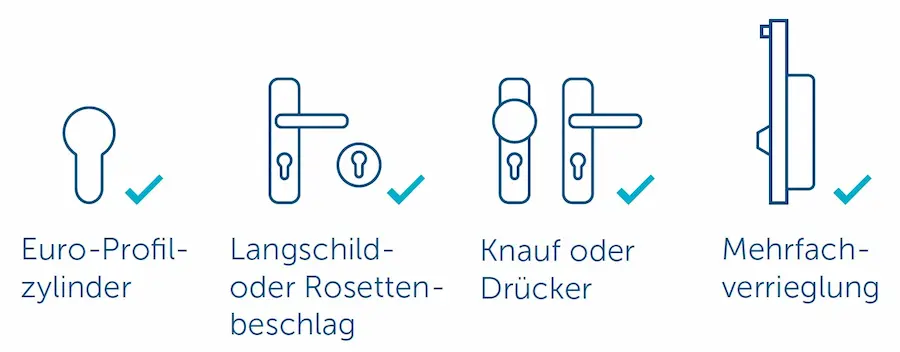
Einrichten der Grundfunktionen
Im ersten Schritt geht es an die Einrichtung der Grundfunktionen. Wir zeigen Ihnen, wie Sie Zutrittsberechtigungen und Zeitprofile für den Türschlossantrieb festlegen, Zahlencodes für das Keypad vergeben und Ihren Homescreen mit den neuen Funktionen optimal einrichten.
Zutrittsberechtigungen
Mit einer Zutrittsberechtigung legen Sie fest, welches Gerät mit dem Türschlossantrieb verknüpft wird und die Tür öffnen, verriegeln und entriegeln darf. Beginnen Sie mit dem Anlernen des Smart Locks. Während des Anlernvorgangs des Türschlossantriebs an Ihr Smartphone werden Sie aufgefordert, eine Zutrittsberechtigung zu erstellen. Starten Sie in diesem Falle beim dritten Punkt.
So erstellen Sie eine Zutrittsberechtigung:
- Wenn das Gerät bereits angelernt wurde und keine Zutrittsberechtigung erstellt wurde, tippen Sie in der Homematic IP App unten rechts auf „Mehr“ und anschließend im Hauptmenü auf „Zutrittsberechtigungen“.
- Tippen Sie auf das + Symbol.
- Vergeben Sie anschließend einen Namen für die Zutrittsberechtigung.
- Wählen Sie nun den oder die Türschlossantriebe aus, die gesteuert werden sollen und tippen Sie auf „Weiter“.
- Wählen Sie im nächsten Schritt aus, welches Smartphone oder Homematic IP Gerät den Türschlossantrieb steuern soll und vergeben Sie eine PIN mit 4-10 Ziffern.
Sender sowie Eingangsmodule wie der Homematic IP Wandtaster können jetzt zu einer Zutrittsberechtigung hinzugefügt werden. Der Türschlossantrieb lässt sich damit z. B. über einen Homematic IP Wandtaster bedienen. So öffnen oder schließen Sie das Türschloss ganz einfach mit einem Tastendruck.
Limits pro Zutrittsberechtigung
In einer Homematic IP Installation ist es möglich, mehrere Türschlossantriebe und Schlüsselfernbedienungen – Zutritt zu verwenden. Folgende Obergrenzen gelten pro erstellter Zutrittsberechtigung:
| Limits pro Zutrittsberechtigung | Max. Anzahl |
|---|---|
| Türschlossantriebe in einer Zutrittsberechtigung | 3 |
| Taster, Fernbedienung oder Benutzerkanäle zur Steuerung eines Türschlossantriebs | 18 (Tasten/Tastenpaare) |
| Smartphones zur Steuerung einer Zutrittsberechtigung | 42 |
Zeitprofile
Die vergebenen Zutrittsberechtigungen sind standardmäßig zeitlich unbeschränkt. Über ein Zeitprofil legen Sie fest, welche Geräte zu welchen Zeiten eine Zutrittsberechtigung erhalten sollen.
Nachdem Sie wie im oberen Abschnitt beschrieben eine Zutrittsberechtigung erstellen und die Geräte ausgewählt haben, tippen Sie in der App auf den Menüpunkt „Zeitprofil bearbeiten“.
So bearbeiten Sie ein Zeitprofil:
- Im Menü tippen Sie nun auf den Tag, den Sie bearbeiten möchten.
- Durch Tippen auf die Zeitspanne lassen sich anschließend der Startzeitpunkt und der Endzeitpunkt verändern. Tippen Sie auf „Sichern“, um die Werte zu speichern.
- Über das + Symbol lässt sich ein zusätzlicher Zeitraum für den Tag festlegen.
- iOS: Durch Wischen des Tagesprofils nach rechts, wird der Menüpunkt „Kopieren“ sichtbar.
Android: Durch langes gedrückt halten, wird der Menüpunkt „Kopieren“ sichtbar. Hiermit lässt sich das erstellte Tagesprofil auf Wunsch auf andere Tage kopieren.
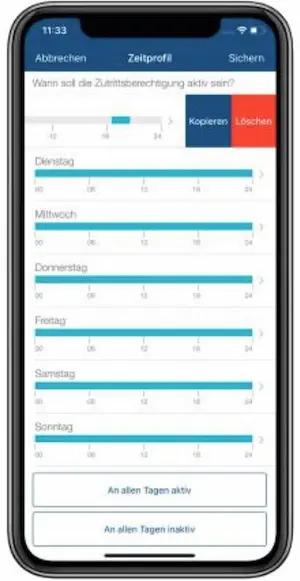
- Wenn Sie gewünschten Zeiten eingetragen haben, tippen Sie oben rechts auf „Sichern“.
Nun haben Sie den Türschlossantrieb angelernt und eine Zutrittsberechtigung und ein Zeitprofil für das Gerät erstellt.
Tippen Sie auf „Fertig“, um den Vorgang abzuschließen.
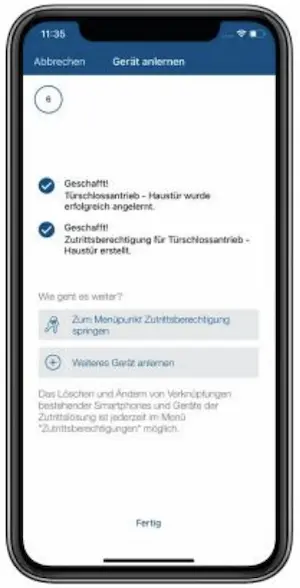
Schlüsselbundfernbedienung verknüpfen
Auch den Zugriff per Schlüsselfernbedienung legen Sie über eine Zutrittsberechtigung fest. Bei diesem Gerät wird die Vergabe einer Zutrittsberechtigung ebenfalls während des Anlernvorgangs abgefragt. Starten Sie in diesem Falle wieder beim dritten Punkt.
So verknüpfen Sie eine Schlüsselfernbedienung – Zutritt
- Wenn das Gerät bereits angelernt wurde und keine Zutrittsberechtigung erstellt wurde, tippen Sie in der Homematic IP App unten rechts auf „Mehr“ und anschließend im Hauptmenü auf „Zutrittsberechtigungen“.
- Tippen Sie auf das + Symbol.
- Vergeben Sie anschließend einen Namen für die Zutrittsberechtigung.
- Wählen Sie nun den oder die Türschlossantriebe aus, die gesteuert werden sollen und tippen Sie auf „Weiter“.
- Wählen Sie im nächsten Schritt die Schlüsselfernbedienung aus und tippen Sie auf „Weiter“, um den Vorgang abzuschließen.
Die Zutrittsberechtigung für Ihre Schlüsselfernbedienung ist damit erstellt. Bei Bedarf legen Sie für die Fernbedienung noch ein Zeitprofil fest oder tippen Sie auf „Fertig“, um den Vorgang abzuschließen.
Keypad hinzufügen
Nun fügen Sie das Keypad der Installation hinzu. Lernen Sie das Keypad wie gewohnt über die Homematic IP App an.
Erstmalige Inbetriebnahme
Wenn Sie das Gerät zum ersten Mal in Betrieb nehmen, kann es zu einer Sabotagemeldung in der App kommen, wenn das Keypad noch nicht in die Wandhalterung eingesetzt wurde. Ist dies der Fall, bestätigen Sie die Sabotagemeldung in der App und drücken Sie am Keypad die Taste „Entriegeln“. Anschließend ist das Keypad wieder freigegeben.
Ist das Keypad in der Wandhalterung untergebracht, erhalten Sie über die App eine Sabotagemeldung, sobald es aus dem Rahmen herausgenommen wird.
Sollte das Keypad trotz Sabotagewarnung einmal entwendet werden folgender Tipp: Entfernen Sie bei der Montage den QR-Code Aufkleber von der Geräterückseite. So kann das Keypad im Falle eines Diebstahls nicht in einer anderen Installation angelernt werden. Das bringt Ihnen Ihr Keypad zwar nicht wieder, macht es für den Dieb aber zumindest unbrauchbar.
In Kombination mit einem Tür-Fensterkontakt verhindern Sie, dass das Schloss bei geöffneter Türe verriegelt (Gesichertes Verriegeln).
Zahlencodes vergeben / Sperre des Keypads bei Fehleingaben einrichten
Zahlencodes vergeben
Das Keypad ist in der Homematic IP App angelernt und Sie vergeben nun den ersten Zahlencode. Ein Zahlencode muss aus mindestens 4 und maximal 8 acht Ziffern bestehen. Ein vergebener Zahlencode kann dem Bereich „Zutritt“, „Sicherheit“ sowie „Licht und Beschattung“ zugeordnet werden.
Der Bereich „Zutritt“ ermöglicht das Ver- und Entriegeln des Türschlosses und die Steuerung eines Garagentores.
Mit Zahlencodes, die Sie dem Bereich „Sicherheit“ zuweisen, aktivieren und deaktivieren Sie den Hüll- oder Vollschutz.
Mit dem Bereich „Licht und Beschattung“ steuern Sie Aktoren wie Schalt-Mess-Aktoren für das Licht und Rolladenaktoren.
Es ist ebenfalls möglich einen Zahlencode mehreren Bereichen zuzuordnen. Um bei der Eingabe eines einzelnen Codes die Türe zu verriegeln und gleichzeitig den Alarm-Modus zu aktivieren, weisen Sie dem Code den Bereichen „Sicherheit“ und „Zutritt“ zu.
So vergeben Sie einen Zahlencode:
- Tippen Sie in der Homematic App in der Navigationsleiste unten rechts auf „Mehr“ und im Menü auf „Geräteübersicht“.
- Wählen Sie das Keypad durch Tippen aus und wählen Sie einen der insgesamt 8 Benutzerkanäle aus.
- Ordnen Sie den Kanal einer Lösung zu (z. B. „Zutritt“) und tippen Sie auf „Weiter“.
- Vergeben Sie nun einen Namen für den Kanal und geben Sie den gewünschten Zahlencode ein (min. 4 und max. 8 Ziffern).
- Bestätigen Sie Ihre Eingabe mit „Fertig“.
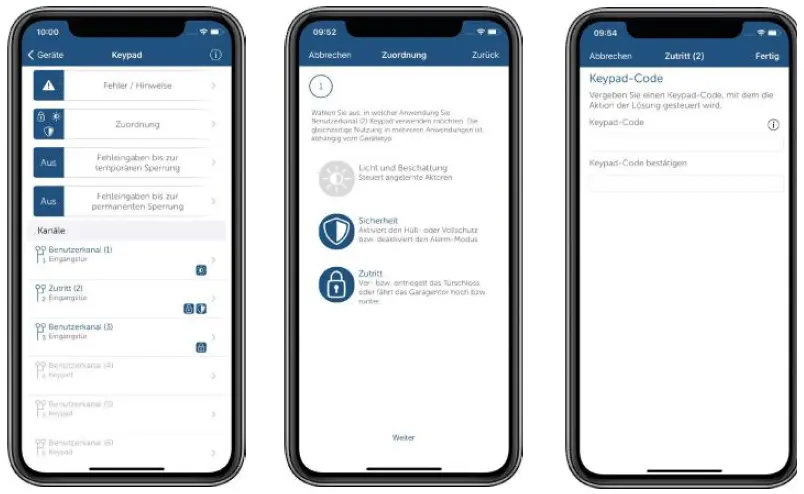
Sperre des Keypads bei Fehleingaben einrichten
Wir empfehlen, eine Sperre für das Keypad nach mehrfach falscher Codeeingabe einzurichten. Legen Sie fest nach wie vielen Fehleingaben das Keypad temporär und nach weiteren Fehleingaben gesperrt wird.
So richten Sie die Sperre des Keypads ein:
- Tippen Sie in der Homematic IP App in der Navigationsleiste unten rechts auf „Mehr“ und anschließend auf „Geräteübersicht“.
- Wählen Sie das Keypad aus und legen Sie über das Menü „Fehleingaben bis zur temporären Sperrung“ bzw. „Fehleingaben bis zur permanenten Sperrung“ die gewünschte Anzahl fest.
- Bestätigen Sie Ihre Eingabe jeweils oben rechts mit „Sichern“.
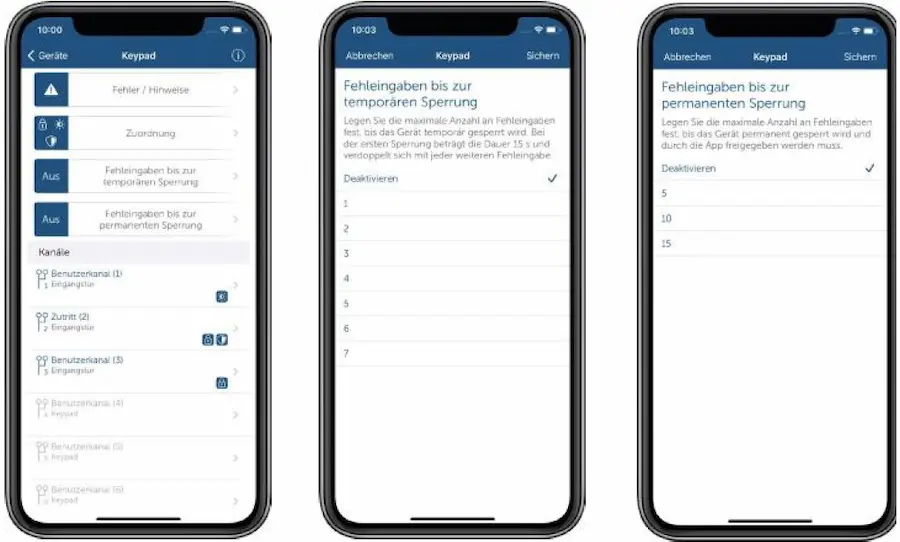
Einrichtung des Homescreens
Bei der Bedienung über die Homematic IP soll der Zugriff auf das Türschloss so komfortabel wie möglich erfolgen. Hierzu geben wir Ihnen ein paar Tipps, den Homescreen so zu gestalten, dass beim Öffnen der App eine schnelle Steuerung der Türe erfolgt.
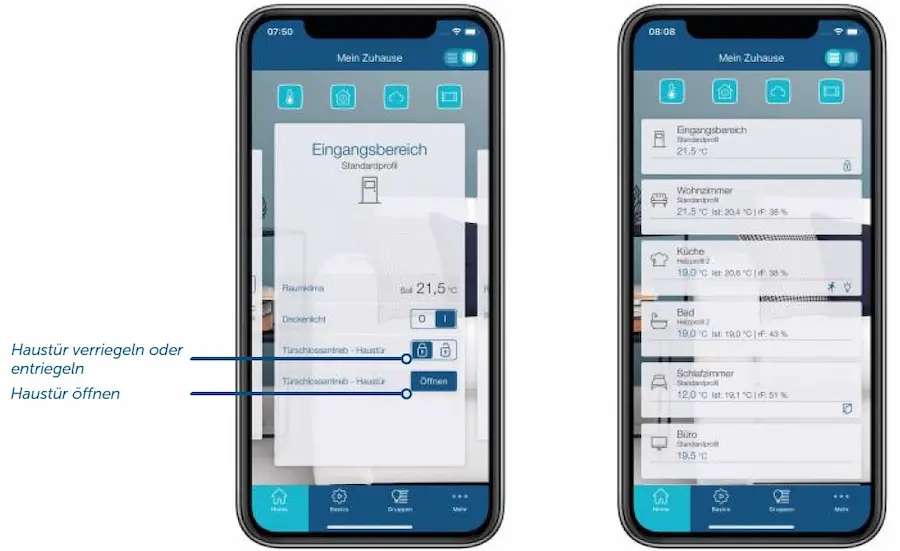
Schneller Zugriff auf den Standard-Raum
Legen Sie den Raum, in dem sich der Türschlossantrieb befindet, als Standard-Raum in der App fest. Der Standard-Raum wird in der Kachelansicht beim Öffnen der App als Erstes angezeigt, das erspart langes Suchen und scrollen durch die Räume. In der Listenansicht wird der Standard-Raum an oberster Position angezeigt und wird dadurch ebenfalls schnell gefunden.
So legen Sie einen Standard-Raum fest:
- Tippen Sie in der Homematic IP App unten rechts auf „Mehr“ und im Hauptmenü auf „Einstellungen“.
- Wählen Sie den Menüpunkt „Homescreen“ aus und anschließend tippen Sie auf „Anzeige von Räumen“.
- Tippen Sie auf „Weiter“ und schieben Sie den entsprechenden Raum (z. B. Eingangsbereich) nach ganz oben.
- Bestätigen Sie die Änderung mit „Fertig“, um den Vorgang abzuschließen.
Schnell und komfortable: Die Home-Favoriten
Die Kachelansicht (im vorherigen Bild links) bietet sich für die Türschloss-Steuerung an. Bei dieser Ansicht legen Sie einen Home-Favoriten fest, der den aktuellen Status des Türschlosses auf einen Blick anzeigt. Mit einem weiteren Favoriten verriegeln, entriegeln oder öffnen Sie Ihre Türe durch Tippen.
So bearbeiten Sie die Home-Favoriten für einen Raum:
- Tippen Sie in der Homematic IP App unten links auf „Home“, um auf die Raumübersicht zu gelangen und wechseln Sie ggf. in die Kachelansicht.
- Tippen Sie auf den Raumnamen und im Raum-Menü oben rechts auf „Bearbeiten“.
- Wählen Sie nun „Home-Favoriten bearbeiten“ aus und tippen Sie im folgenden Menü auf eine + Schaltfläche.
- Mit angelerntem Türschlossantrieb stehen Ihnen hier zwei Anzeigen zur Verfügung, die Sie in die Raum-Favoriten auswählen können.
- Sie gelangen durch zweimaliges Tippen auf „Zurück“ wieder auf den Homescreen.
Steuerung über Widgets direkt vom Homescreen Ihre Smartphones
Widgets ermöglichen es Ihnen direkt vom Homescreen Ihres Smartphones aus einzelne Funktionen einer App auszulösen, ohne die App selbst öffnen zu müssen. Widgets sind also intelligente Abkürzungen für bestimmte Funktionen einer Smartphone App.
Über die Widgets lassen sich direkt bestimmte Funktionen wie z. B. das Öffnen der Tür auslösen.
Mehr Informationen zu den Widgets und wie Sie diese erstellen, finden Sie hier .
Steuerung per Sprachbefehl
Auch per Sprachbefehl lässt sich der Türschlossantrieb bequem steuern. Sagen Sie einfach: „Alexa, öffne Türschloss.“ oder „OK Google, schließe die Eingangstüre ab.“
In unserem Beitrag zur Sprachsteuerung finden Sie alles zur Einrichtung der Sprachassistenten Google Home und Alexa .
Smarte Zusatzfunktionen
Die Geräte zur Türschloss-Steuerung lassen sich mit anderen Homematic IP Komponenten mithilfe von Automatisierungen verknüpfen.
Signalisierung – Türe verriegelt/entriegelt
Sehen Sie auch ohne das Smartphone auf einen Blick, ob die Türe entriegelt oder verriegelt ist. Mit dem Schaltaktor mit Signalleuchte lässt sich dies hervorragend realisieren.
Erstellen Sie zwei Automatisierungen. Eine, um ein rotes Licht für den Status „Türe verriegelt“ anzuzeigen und eine weitere für ein grünes Licht für den Zustand „Türe entriegelt“.
So erstellen Sie die Automatisierung:
- Tippen Sie in der Homematic IP in der Homematic IP App unten rechts auf „Mehr“ und im Menü auf „Automatisierung“.
- Tippen Sie auf das + Symbol, um eine neue Automatisierung zu erstellen und vergeben Sie einen Namen. Zum Beispiel „Anzeige Türe verriegelt“.
- Als Auslöser wählen Sie den Schließzustand „verriegelt“ und als Auslöser die Farbe Rot für die Tasten zwei und drei des Schaltaktors mit Signalleuchte aus.
- Unter „Wert“ legen Sie noch den gewünschten Dimmwert aus.
- Bestätigen Sie die Automatisierung mit „Fertig“.
Erstellen Sie eine zweite Automatisierung mit dem Schließzustand „entriegelt“ und der Farbe Grün.
Steuerung der Garage
Mit dem Hörmann Modul von Homematic IP binden Sie einen Hörmann Garagentorantrieb in das Homematic IP System ein, welches Sie mit dem Keypad einfach über einen Zahlencode öffnen und schließen. Ist der Garagentorantrieb in Ihre Homematic IP Installation eingebunden, vergeben Sie einen Zahlencode für den Bereich „Zutritt“.
Steuerung der Beleuchtung
Ein weiterer Anwendungsfall ist die Lichtsteuerung beim Betreten oder Verlassen der Wohnung. Durch die Eingabe eines Zahlencodes lässt sich bequem die Beleuchtung im Flur ein- und ausschalten. So stehen Sie nicht im Dunkeln, wenn Sie nach Hause kommen. Das Licht beim Verlassen der Wohnung versehentlich eingeschaltet zu lassen, gehört ebenfalls der Vergangenheit an.
Sie benötigen lediglich einen Homematic IP Schalt-Messaktor für die Lichtsteuerung oder eine Schaltsteckdose zum Beispiel für eine Tisch- oder Stehlampe.
Alarmmodus aktivieren / deaktivieren
Vergeben Sie einen Zahlencode im Bereich „Sicherheit“ und aktivieren oder deaktivieren Sie den Alarmmodus. Sie geben beim Verlassen der Wohnung den Zahlencode ein, aktivieren den Vollschutz und das Zuhause ist sofort gesichert.
Sie wollen mehr zum Thema Sicherheit mit Homematic IP wissen? In diesen Ratgeber gehen wir mit Ihnen gemeinsam die einzelnen Komponenten und die jeweiligen Funktionen durch. So ermitteln Sie individuell und nach Ihren eigenen Bedürfnissen die für Sie notwendigen Geräte in der optimalen Anzahl für den bestmöglichen Schutz.
Wie Sie Zahlencodes vergeben, zeigen wir Ihnen an dieser Stelle des Ratgebers .
Hinweis zum Schutz Ihrer persönlichen Daten
Das Homematic System fragt zu keinem Zeitpunkt persönliche Daten ab. Weder bei der ersten Installation des Access Points noch beim Anlernen der Geräte oder der Nutzung der Homematic IP App.
Noch Fragen?
Haben Sie Fragen zum Homematic IP System?
Dann sind wir Ihr Ansprechpartner bei allen Smart Home Lösungen und Fragen zur Hausautomation mit Homematic IP.
Wir beraten Sie gerne kostenlos unter der Rufnummer 02275-919644 oder schicken Sie eine E-Mail an office@contronics.de.
Viele Grüße
Ihr contronics Team
Weitere Beiträge

Mehr als nur Auf und Ab – Eine Rollladensteuerung für ein modernes Zuhause mit Homematic IP
InhaltTäglich fahren wir unsere Rollläden Auf und Ab. Und das meistens noch mühsam per Hand. Mit Homematic IP steuern Sie Ihre Rollläden bequem per...

Smarte Außenbeleuchtung für Garten & Terrasse
Endlich wieder Frühling. Endlich wieder gemütlich nach draußen in den Garten oder auf die Terrasse.
Damit es dort auch in den Abendstunden gemütlich und sicher bleibt, bietet das Homematic IP System verschiedene Komponenten für eine smarte Außenbeleuchtung.
Erstellen Sie individuelle Szenarien für eine gemütliche Stimmung am Abend. Schützen Sie Ihr Haus effektiv vor Einbrechern. Leuchten Sie Bereiche für einen sicheren Weg durch den Garten im Dunkeln optimal aus und sparen Sie dabei gleichzeitig Energiekosten ein.

Mehr als eine Türklingel: Entdecken Sie die vielseitigen Möglichkeiten des Kombisignalgebers.
In unserem Beitrag stellen wir Ihnen den neuen Kombisignalgeber ausführlich vor und geben Ihnen einen Überblick über die technischen Daten und die grundlegenden Funktionen.
Im zweiten Teil erfahren Sie, wie Sie die vielseitigen Funktionen in Ihrem Smart Home einsetzen.
Entweder in Kombination mit dem neuen Klingeltaster als Türklingel, in Verbindung mit Bewegungsmeldern oder Tür-Fensterkontakten im Bereich der Sicherheit oder ganz kreativ im Verbund mit anderen Geräten und individuellen Automatisierungen.